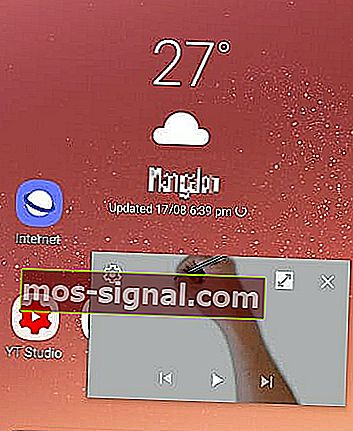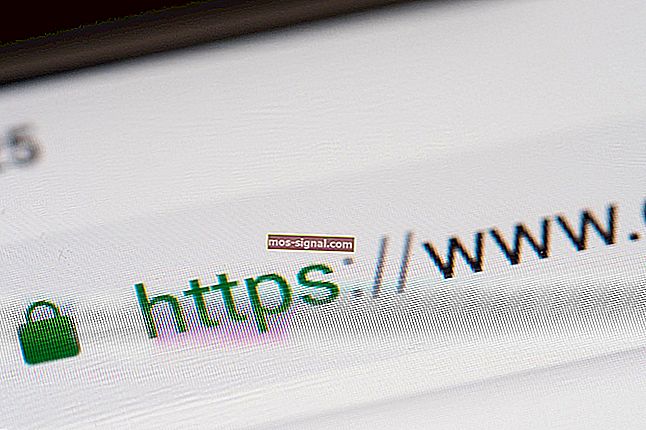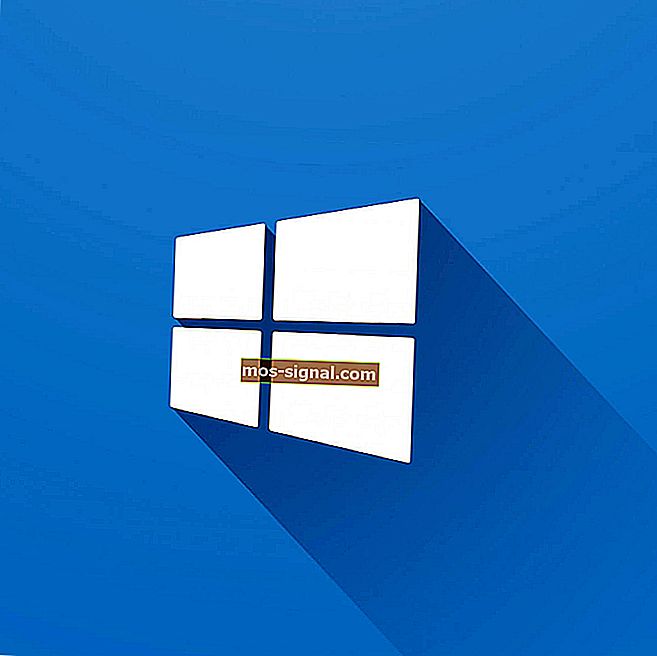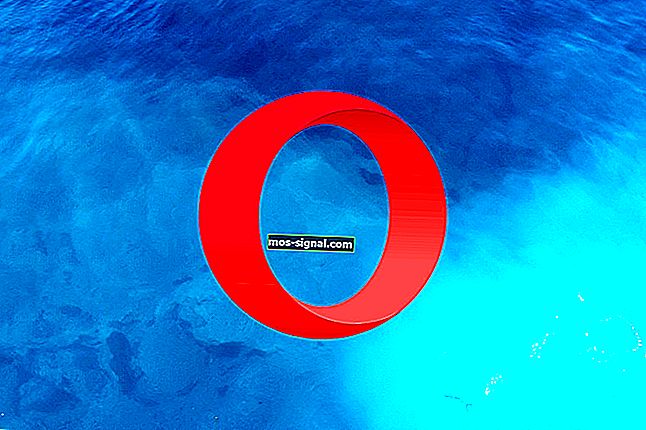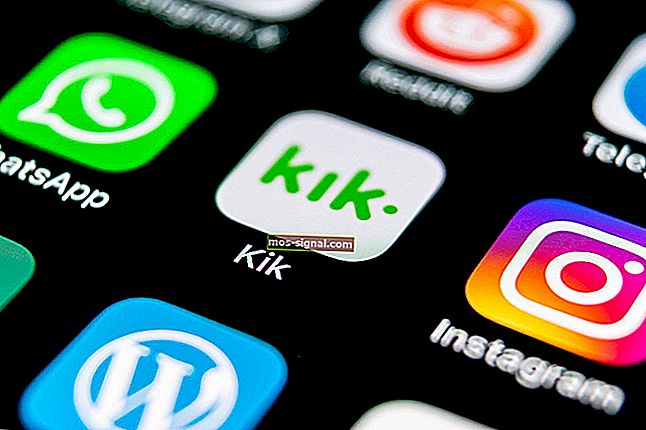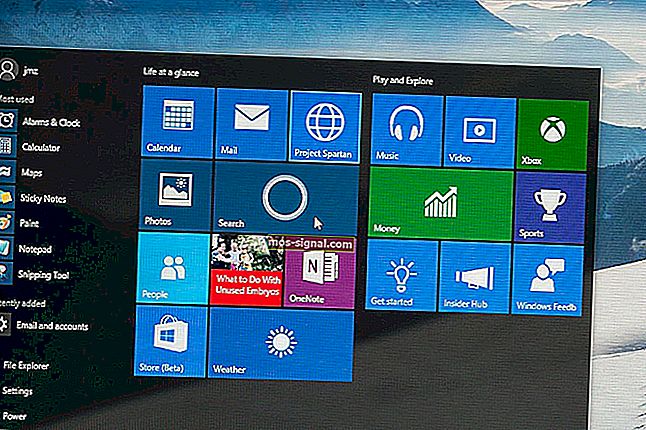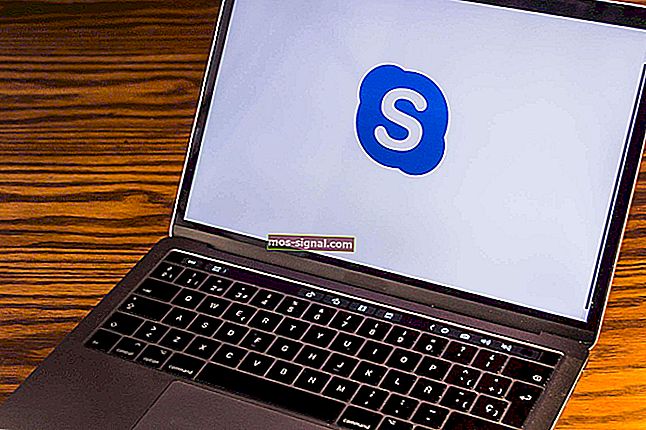[Resuelto] La imagen de YouTube en la imagen no funciona
- El excelente modo Imagen en imagen de YouTube puede dejar de funcionar por varias razones.
- En este artículo, lo ayudamos a solucionar problemas de su aplicación de YouTube para que PiP vuelva a funcionar.
- Consulte nuestra sección de reparación dedicada para obtener más guía de solución de problemas.
- Explore nuestro completo Web & Cloud Hub para obtener guías más completas que pueden ser de ayuda.

YouTube introdujo su modo Picture-in-Picture en los navegadores Chrome primero y luego lo lanzó también para los teléfonos inteligentes Android.
Dicho esto, algunos usuarios de Android han informado que el problema de la imagen en imagen de YouTube no funciona.
El modo PiP solo está disponible para todos los usuarios de EE. UU., Así como para los usuarios premium de YouTube. Si cumple con el requisito y el modo PiP sigue sin funcionar, este artículo le resultará útil.
En este artículo, hemos enumerado un par de pasos de solución de problemas que puede realizar para resolver que la PiP de YouTube no funcione para siempre.
¿Cómo puedo arreglar que YouTube Picture-in-Picture no funciona en Android?
1. Habilite el modo Picture-in-Picture
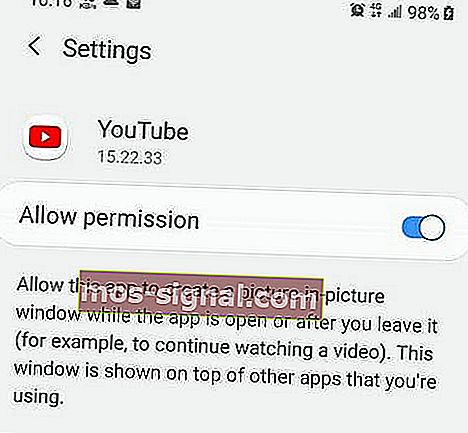
- En su dispositivo Android, toque Configuración.
- Toque Aplicaciones.
- Busque y abra la aplicación YouTube desde la lista de aplicaciones instaladas.
- Desplácese hacia abajo hasta la sección Avanzado .
- Toque Imagen en imagen.
- Mueva el interruptor a Habilitar el modo Imagen en imagen .
- Cierre la configuración y verifique si el modo YouTube PiP está funcionando.
Desde la aplicación de YouTube
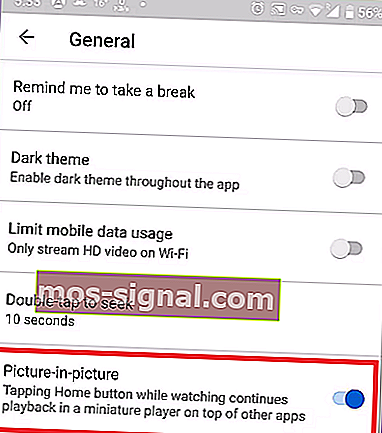
- Toca el ícono de Perfil .
- Selecciona Configuraciones.
- Abra la pestaña Configuración general .
- Asegúrese de que la función Imagen en imagen esté habilitada.
El modo PiP desactivado en los teléfonos inteligentes Android es una de las razones más comunes por las que los usuarios no consiguen que PiP funcione. Asegúrese de que el modo esté activado y compruebe si hay mejoras.
2. Limpiar la memoria caché y los datos de la aplicación
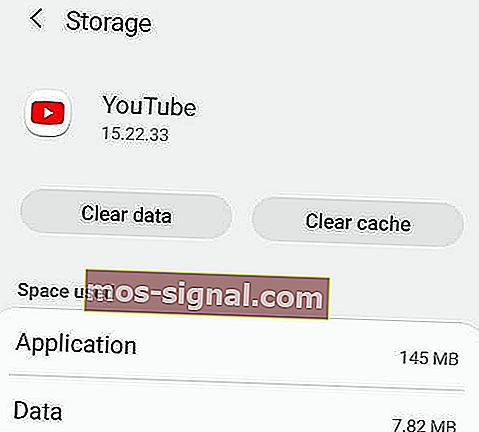
- Abra Configuración en su dispositivo Android.
- Toque Aplicaciones.
- Busque y abra la aplicación de YouTube.
- Toque en Almacenamiento.
- Toca Borrar caché.
- A continuación, toque Borrar datos. Toque Borrar datos para confirmar.
- Cerrar configuración.
- Vuelva a iniciar la aplicación de YouTube y verifique si el modo PiP está funcionando.
Los datos y el caché de la aplicación dañados pueden impedir que la aplicación funcione con normalidad. Intente borrar la memoria caché y los datos de la aplicación para solucionar el problema.
3. Utilice la versión de escritorio de YouTube.
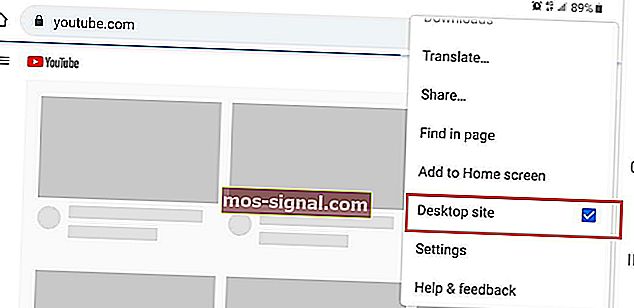
- En tu teléfono Android, abre Chrome.
- Escribe YouTube.com y presiona ir.
- Toque los tres puntos en la esquina superior derecha.
- Habilite el sitio de escritorio. La página se actualizará y mostrará la versión de escritorio en su navegador.
- Ahora abra el video que desea ver en modo PiP.
- Vaya al modo de pantalla completa.
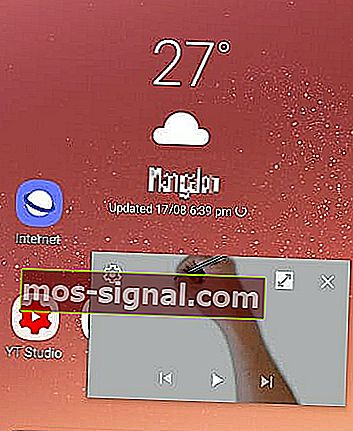
- Tan pronto como el video comience a reproducirse, presione el botón de inicio.
Ahí tienes tu modo PiP funcionando sin problemas. Sí, esta solución viene con sus propias advertencias, como tener que mantener el navegador abierto, etc.
Sin embargo, este método le permite utilizar Picture-in-Picture en YouTube incluso si no se encuentra en los EE. UU. Y no tiene una suscripción premium de YouTube.
Sin embargo, si no desea seguir este camino, tenemos otra solución que le permite usar el modo PiP con la aplicación de YouTube.
4. Habilite PiP con una VPN
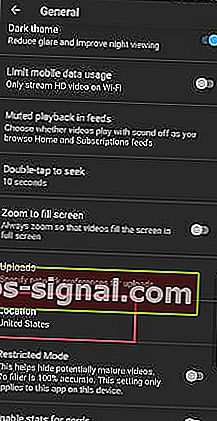
- Descargue cualquier cliente VPN para su dispositivo Android.
- Abra la VPN y conéctese a un servidor de EE. UU.
- Abre YouTube y toca tu perfil.
- Seleccione Configuración.
- Toque Ubicación y seleccione Estados Unidos.
- Vuelve a la página de inicio de YouTube y reproduce cualquier video.
- Presione el botón de inicio y listo, debería ver PiP funcionando.
Con una VPN no es necesario utilizar el navegador web. Sin embargo, asegúrese de tener un buen plan de VPN para no terminar agotando el ancho de banda de la VPN.
PiP es una característica excelente para dispositivos Android, especialmente para usuarios que usan YouTube como una aplicación de transmisión de música. Sin embargo, YouTube ha restringido la función solo a sus suscriptores Premium y de EE. UU.
El problema de YouTube Picture-in-Picture no funciona generalmente ocurre si tiene la función deshabilitada en la configuración de YouTube. Siga los pasos para solucionar y solucionar problemas con PiP en su teléfono y tableta Android.